Σίγουρα, πολλοί από εσάς έχετε μια μέρα λείπει από το σπίτι, σε ξενοδοχείο, σε ένα ταξίδι... και την επείγουσα ανάγκη να συνδέω-συωδεομαι με το δικό σου φορητό υπολογιστή ή tablet a Internet. Για εμάς smartphonesδεν υπάρχει διαθέσιμο δίκτυο WiFi Δεν είναι μεγάλο πρόβλημα, αφού έχουν Σύνδεση 3G ή ακόμη 4G, αλλά είναι για φορητούς υπολογιστές και tablet χωρίς σύνδεση δεδομένων. Αυτοί οι υπολογιστές μπορούν να συνδεθούν στο δίκτυο μόνο μέσω WiFi ή χάρη σε ένα μόντεμ USB, αλλά τι συμβαίνει εάν δεν έχουμε καμία από τις δύο επιλογές;
Τα smartphone Android μας προσφέρουν μια λύση για αυτό, δημιουργήσουμε τη δική μας ζώνη WiFi. Στη συνέχεια, σας λέμε πώς να το δημιουργήσετε γρήγορα και εύκολα, ώστε να μην μένετε ποτέ εκτός σύνδεσης σε φορητούς υπολογιστές και tablet.
Δημιουργήστε τη δική μας ζώνη WiFi
Για να δημιουργήσουμε τη Ζώνη Wifi μας, θα χρειαστούμε μόνο τη δική μας Συσκευή Android, να έχουμε σύνδεση στο δίκτυο και, ει δυνατόν, καλό ρυθμό που μας επιτρέπει να σερφάρουμε αρκετά στο Διαδίκτυο, χωρίς να καταναλώνουμε όλα τα Megabyte ή, στην καλύτερη των περιπτώσεων, τα Giga. Σε λίγα μόλις λεπτά, θα μπορείτε να συνδεθείτε από τον φορητό υπολογιστή σας ή οποιαδήποτε συσκευή Android με απόλυτη άνεση, χωρίς ούτε ένα καλώδιο ενδιάμεσα.
Πρώτα απ 'όλα, πρέπει να σας προειδοποιήσουμε ότι η θέση ορισμένων ρυθμίσεων ή επιλογών μπορεί να διαφέρει ανάλογα με το μοντέλο, τον κατασκευαστή και έκδοση android. Για απορίες, μπορείτε να το κάνετε στο Φόρουμ Android μας, όπου εμείς ή άλλοι χρήστες του φόρουμ μπορούμε να σχολιάσουμε και να βοηθήσουμε σε αυτό το θέμα.
1. Απενεργοποιήστε τη σύνδεση WiFi του smartphone σας
Το πρώτο βήμα είναι να αποσυνδέσουμε τη σύνδεση WiFi από το τηλέφωνό μας. Αν δεν έχουμε πρόσβαση σε κανένα δίκτυο WiFi, δεν θα μας κάνει καλό να το ενεργοποιήσουμε, αφού θα χρησιμεύσει μόνο για συνεχή αναζήτηση δικτύου και κατανάλωση μπαταρίας.
2. Ενεργοποιήστε το WiFi Hotspot στο τηλέφωνό σας

Μόλις αποσυνδεθεί η σύνδεση Wi-Fi, πρέπει να ενεργοποιήσουμε τη σύνδεση δεδομένων (η οποία είναι συνήθως πάντα ενεργή, ώστε να μπορεί να χρησιμοποιηθεί όταν δεν έχουμε Wi-Fi). Μπορούμε τώρα να ενεργοποιήσουμε τη Ζώνη WiFi. Για να το κάνουμε αυτό, απευθυνόμαστε σε Ρυθμίσεις >> Συνδέσεις >> Περισσότερα δίκτυα >> WiFi hotspot και USB modem. Κάντε κλικ στο διακόπτη ή «διακόπτης» για να τον ενεργοποιήσετε.
3. Σημειώστε το όνομα και τον κωδικό πρόσβασης της Ζώνης WiFi σας
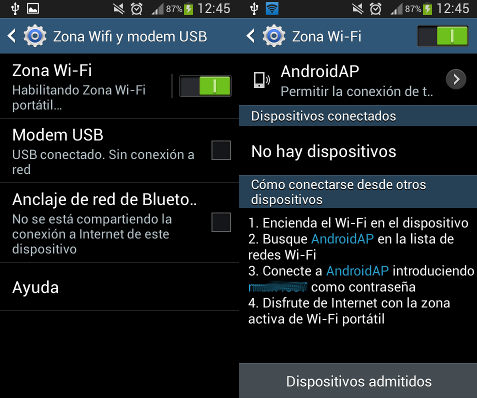
Χωρίς να φύγετε από την προηγούμενη οθόνη, αυτή τη φορά κάντε κλικ στο κείμενο "Ζώνη WIFI”, στα αριστερά του διακόπτη. Θα μας μεταφέρει σε μια οθόνη με πληροφορίες για τη Ζώνη Wi-Fi. Εκεί θα μας πει τις συνδεδεμένες συσκευές και έναν μικρό οδηγό για το πώς να συνδεθούμε από άλλες συσκευές.
Σε αυτόν τον οδηγό θα δούμε το όνομα που θα έχει το δίκτυο Wi-Fi που πρόκειται να δημιουργήσουμε, σε αυτήν την περίπτωση ονομάζεται «androidAp» και τον κωδικό πρόσβασης της ζώνης Wi-Fi, και τα δύο θα είναι πολύ χρήσιμα για μας παρακάτω.
4. Συνδέστε άλλες συσκευές
Για να συνδέσετε το tablet ή το φορητό υπολογιστή μας, απλώς ενεργοποιήστε το Wi-Fi, αναζητήστε το δίκτυο με το όνομα που σημειώσαμε στην προηγούμενη ενότητα (το όνομα της ζώνης Wi-Fi μας) και εισαγάγετε τον κωδικό πρόσβασης που εμφανίζεται στην προηγούμενη ενότητα ως Κωδικός πρόσβασης.
Ετοιμος! Μπορούμε πλέον να απολαμβάνουμε σύνδεση στο Διαδίκτυο από όλες τις συσκευές μας.
Ελπίζουμε ότι αυτό το σεμινάριο θα σας φανεί χρήσιμο. Έχετε χρησιμοποιήσει ποτέ το τηλέφωνό σας ως πρόσβαση στο Διαδίκτυο για άλλες συσκευές; οποιοδήποτε σχόλιο, μπορείτε να το κάνετε στο κάτω μέρος αυτού του άρθρου ή στο φόρουμ μας για Android.

Εάν είναι δυνατόν
[quote name=”harkaitz”]γεια σας
Και αν έχω υπολογιστή με καλωδιακό internet, μπορώ να μεταφέρω αυτήν τη σύνδεση σε smartphone;[/quote]
Γεια σας harkaitz, [b]ναι[/b] μπορείτε, αλλά πρέπει να κάνετε λήψη άλλης εφαρμογής. Μπορείτε να δείτε πώς να το κάνετε από αυτόν τον σύνδεσμο: [url]https://www.pcactual.com/articulo/zona_practica/paso_a_paso/paso_a_paso_internet/12117/convierte_ordenador_punto_wifi.html[/url]
το αντίστροφο;
γειά σου
Και αν έχω υπολογιστή με καλωδιακό internet, μπορώ να περάσω αυτήν τη σύνδεση σε smartphone;